Làm thế nào để chèn code Google Analytics vào WordPress
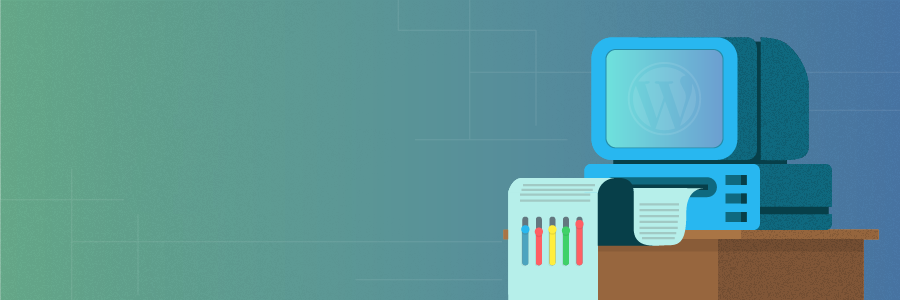
Nếu bạn muốn website thành công, điều quan trọng là bạn cần biết khách hàng của mình muốn gì từ website của bạn. Cách tốt nhất để làm việc này là phân tích truy cập. Google Analytics có thể hoàn toàn làm được việc này.
Bằng cách phân tích thống kê, bạn có thể lên kế hoạch và tạo nội dung tốt hơn cho người đọc của bạn. Bài hướng dẫn này sẽ chỉ bạn cách đăng ký và chèn code Google Analytics vào WordPress website của bạn.
Xem qua hướng dẫn bên dưới để biết cách chèn code Google Analytics vào WordPress site
Cách tạo tài khoản Google Analytics
Việc đầu tiên bạn cần làm là tạo một tài khoản Google Analytics và lấy mã tracking. Bạn chỉ cần có sẵn một tài khoản Google để làm việc này.
Các bước bên dưới sẽ chỉ cho bạn cách làm thế nào để đăng ký Goolge Analytics:
- Nếu bạn chưa đăng nhập vào tài khoản Google hoặc chưa có tài khoản Google, hãy nhanh chóng chuyển tới trang đăng ký.
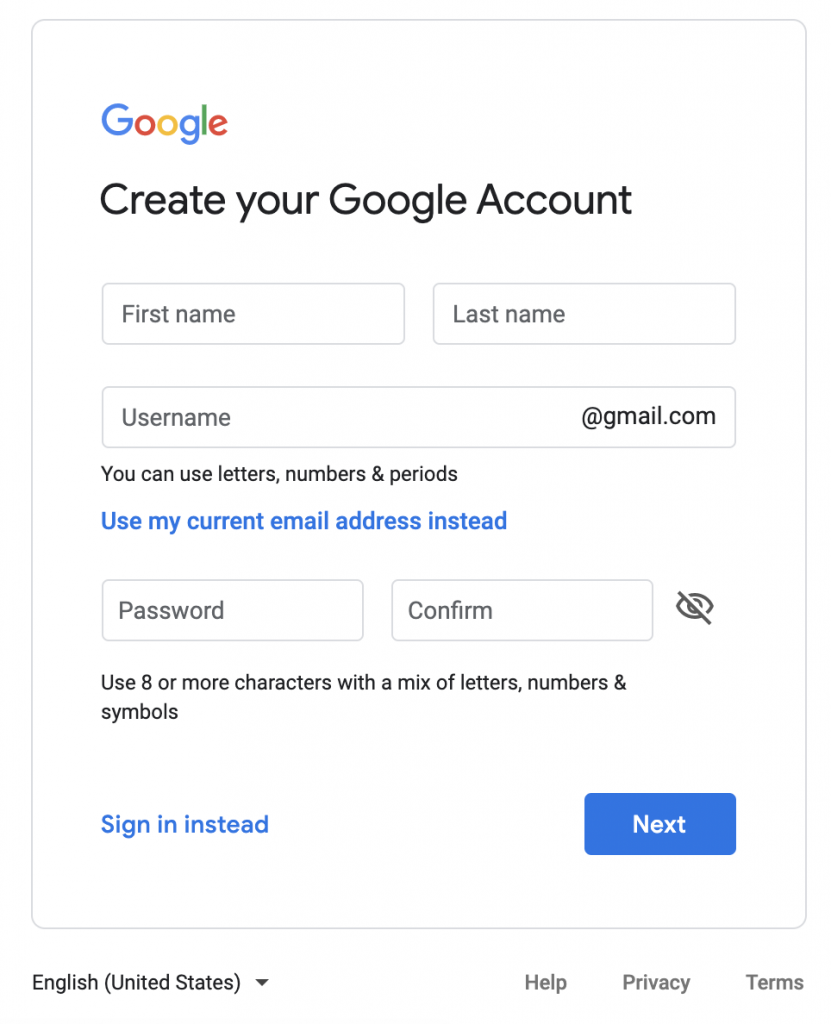
- Giờ bạn có thể truy cập vào trang chủ Google Analytics. Nhấn vào nút Sign In, được đặt tại đầu trang và chọn Set up for free.
- Trên trang Create Account, điền tên tài khoản, nhấn nút Account Data Sharing Settings, rồi nhấn Next.
- Trong phần tiếp theo bạn sẽ cần chọn cách đo lường site. Nhấn tùy chọn Web và chuyển tới trang tiếp theo.
- Điền website detail (ví dụ: tên miền, URL, industry category, time zone,…) ở mục thứ ba. Sau đó nhấn nút Create.
- Google Analytics sẽ hiển thị Terms of Service. Đánh dấu chọn các ô cần thiết, nhấn nút I Accept.
Vậy là xong! Bạn đã thành công tạo tài khoản Google Analytics account.
Cách chèn code Google Analytics vào WordPress bằng plugin chính thức
Có nhiều cách để chèn code Google Analytics vào WordPress: sử dụng plugin, chèn script tracking trực tiếp vào header.php hoặc tạo một actions trong file functions.php.
Nếu bạn không quen với cấu trúc file WordPress và PHP, chúng tôi khuyên bạn sử dụng phương thức Plugin. Nó cũng hạn chế ảnh hưởng đến theme và code.
Xem bài hướng dẫn này để biết cách cài đặt WordPress plugin.
Vì có khá nhiều plugin chèn code Google Analytics, chúng tôi sẽ chọn giúp bạn ngay đây. Plugin tốt nhất đề chèn code Google Analytics vào WordPress trên thị trường hiện nay là MonsterInsights.
Hỗ trợ lên đến hơn 2 triệu người dùng, MonsterInsights là dashboard plugin Google Analytics cho tất cả nhu cầu marketing của bạn. Ưu điểm lớn nhất của plugin này là khả năng tạo báo cáo tùy chỉnh theo lựa chọn thông số riêng.
Nếu bạn chỉ cần tính năng cơ bản của công cụ web analytics, MonsterInsights có hỗ trợ bản free Lite. Bạn cần thêm tính năng thì nâng cấp lên gói Plus version với giá chỉ từ $99.50 một năm và là lựa chọn tuyệt vời của doanh nghiệp nhỏ. Ngoài ra, bạn có thể chọn thêm tính năng khác nếu cần.
Đây là cách chèn Google Analytics bằng MonsterInsights:
- Từ WordPress dashboard, chuyển tới Plugins -> Add New.
- Tìm Google Analytics Dashboard Plugin for WordPress by MonsterInsights plugin. Tải và kích hoạt nó.
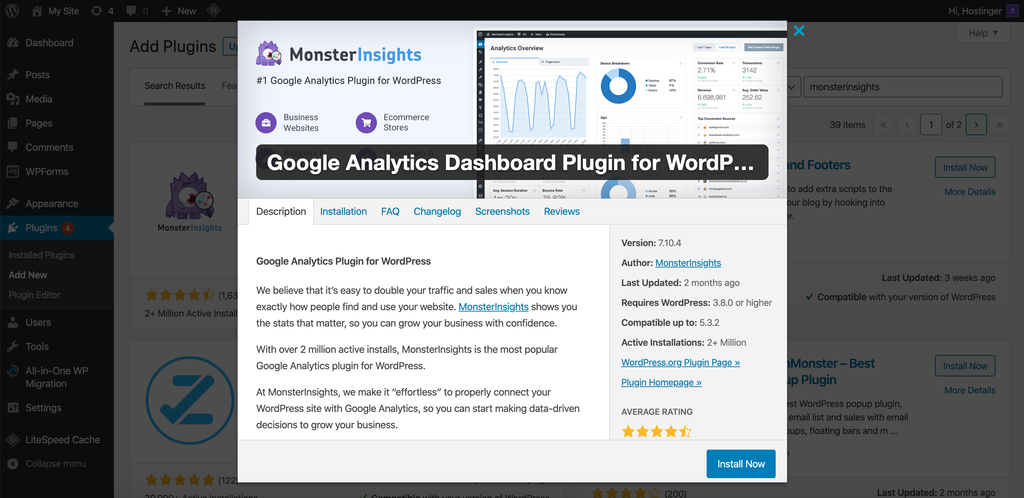
- Quay lại WordPress dashboard. Tùy chọn Insights sẽ hiện ra.
- Cuộn xuống một chút và bạn sẽ thấy nút Launch the Wizard! Nhấn vào nó. Làm theo hướng dẫn để hoàn thiện setup ban đầu. Đây là nơi bạn kết nối MonsterInsights tới tài khoản Google Analytics account.
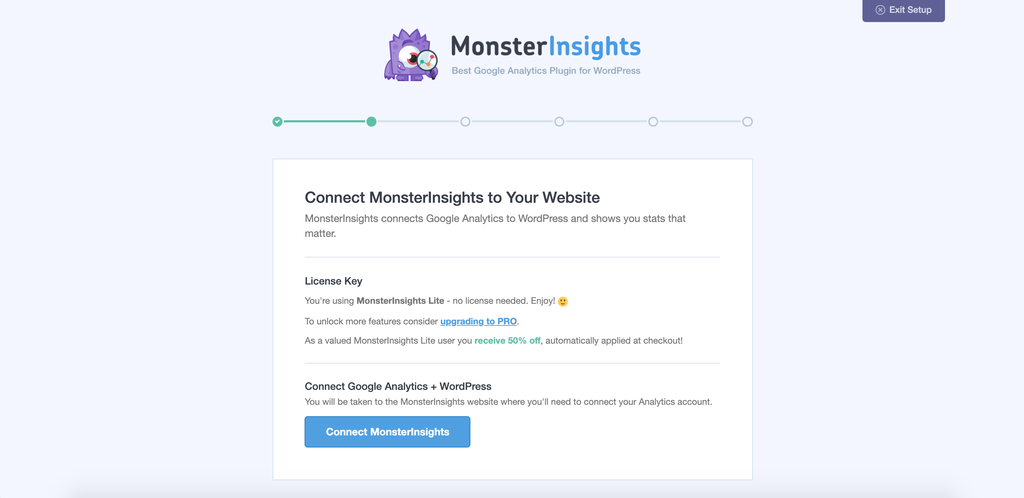
- Tiếp tục điền thêm các thông tin cần thiết. Khi hoàn tất, bạn sẽ nhìn thấy nút Finish Setup & Exit Wizard.
- Chúc mừng, bạn đã hoàn tất việc tích hợp Google Analytics! Bạn có thể chuyển tới Insights -> Reports để nhìn thấy hiệu năng của site.
Chèn mã code Google Analytics vào WordPress thủ công
Khi đăng ký tài khoản Google Analytics, bạn sẽ có mã tracking code để đặt nó vào trong website.
Để thêm Google Analytics code vào trong file functions.php, bạn cần có cài thêm child theme. Vì sao? Nó sẽ giúp bạn chỉnh sửa dễ hơn và đảm bảo theme chính không ảnh hưởng đến code của bạn khi nó cập nhật.
Bạn có thể tham khảo bài này để tìm hiểu thêm về cách cài child theme.
Lấy mã tracking code Google Analytics
Sau khi hoàn tất đăng ký, dịch vụ sẽ chuyển hướng tới khu vực để lấy code Google Analytics. Đây là các bước chính thức để lấy mã tracking code:
- Đăng nhập vào tài khoản Google Analytics, chuyển tới menu Admin phía dưới cùng bên trái.
- Nhấn vào nút menu Tracking Info. Sau đó, click vào nút submenu Tracking Code.
- Bạn sẽ thấy Tracking ID của bạn và Global Site Tag. Lưu lại cả 2 đoạn code này để dùng sau.
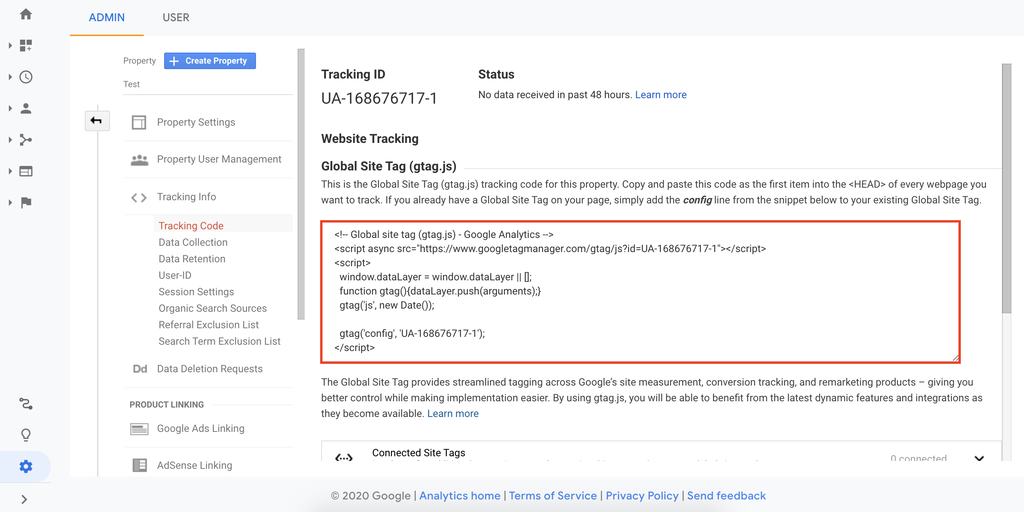
Sau khi đã thu thập được mã tracking code, bạn chuyển tới trang admin WordPress để bắt đầu chèn code tracking Google Analytics vào.
1. functions.php Code
Có vài cách để chèn Google Analytics code vào WordPress thông quacode snippet.
Cách đầu tiên để chèn Google Analytics tracking là thông qua file functions.php. Bạn tạo mới function chứa code snippet.
GHI CHÚ: Để an toàn tuyệt đối, hãy luôn backup lại file trước khi chỉnh sửa.
- Trong WordPress dashboard, chuyển tới Theme Editor bên dưới menu Appearance.
- Mở file Theme Functions(functions.php) từ trong cột bên phải.
- Mở đoạn code snippet sau tới file. Đừng quên thay thế Tracking ID của riêng bạn vào.
add_action('wp_head','my_analytics', 20);
function my_analytics() {
?>
<!-- Global site tag (gtag.js) - Google Analytics -->
<script async src="https://www.googletagmanager.com/gtag/js?id=UA-26575989-48"></script>
<script>
window.dataLayer = window.dataLayer || [];
function gtag(){dataLayer.push(arguments);}
gtag('js', new Date());
gtag('config', 'UA-26575989-48');
</script>
<?php
}
- Sau khi hoàn tất, nhấn nút Update File để lưu lại thay đổi.
2. header.php Code
Bạn cũng có thể thêm Google Analytics tracking code vào trong file Theme Header (header.php).
- Chuyển tới Theme Editor một lần nữa.
- Mở Theme Header (header.php) file trên cột bên phải.

- Dán code snippet vào trong phần header area, tức là ngay bên trên tag </head>.
- Sau đó, nhấn nút Update File để lưu lại thay đổi.
Google Tag Manager
Một cách khác để chèn Google Analytics vào WordPress là thông qua Google’s Tag Manager. Nó sẽ khiến bạn thao tác nhanh hơn. Bạn có thể dùng nó để cập nhật tag riêng như conversion tracking, site analytics, và hơn thế nữa.
Dễ dàng thêm hoặc đổi tag tùy ý, hoặc thêm tag bên thứ trên web và mobile apps vào. Ưu điểm lớn nhất là, bạn có thể cập nhật và thêm script từ Tag Manager qua giao diện người dùng thay vì trong WordPress.

Sau khi đăng ký, tải Tag Manager WordPress Plugin xuống. Trên WordPress site, chuyển tới Plugins -> Add New -> tìm Google Tag Manager -> Activate.
Sau khi hoàn tất bạn cần điền Google Tag ID vào trong plugin đó. Để làm vậy bạn chuyển tới site Tag Manager và nhấn vào nút Admin. Tại đó bạn sẽ thấy một ID bắt đầu bằng GTM, copy mã đó xuống.
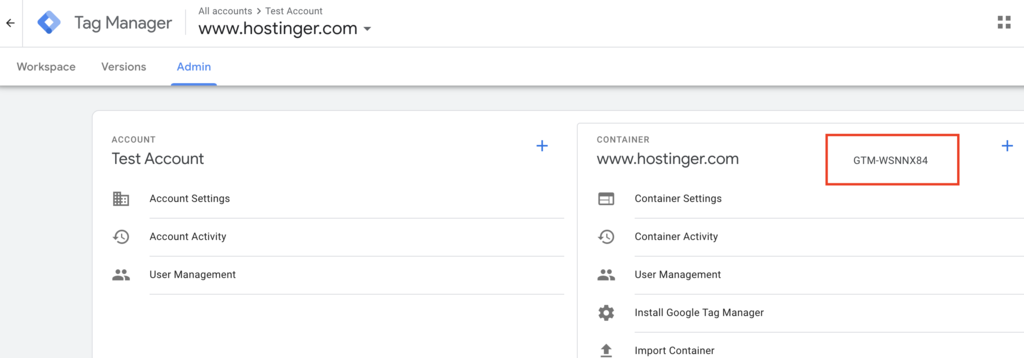
Sau đó trên WordPress site, chuyển tới Settings -> Google Tag Manager, và dán code này vào trong ô Google Tag Manager ID.
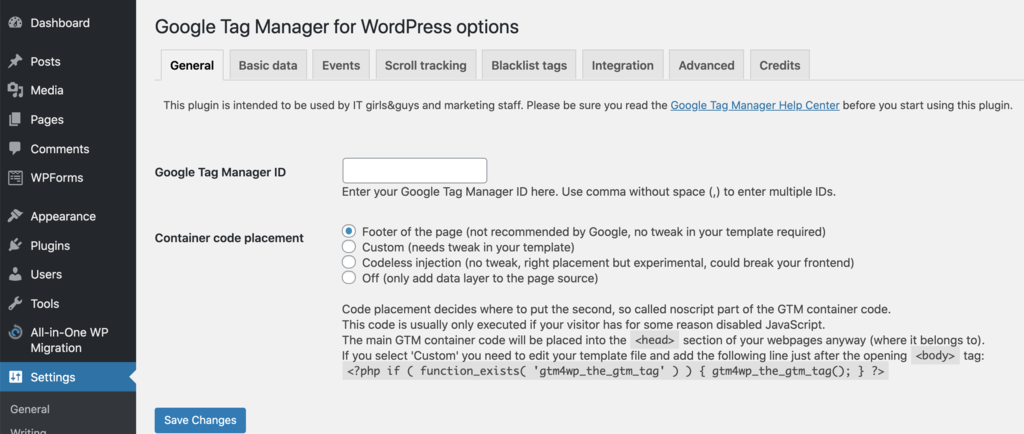
Google Analytics là gì?

Google Analytics là một trong số các công cụ phân tích website phổ biến nhất trên mạng. Dịch vụ miễn phí của Google này đưa ra những dữ liệu đáng giá cho bạn về website traffic và hành vi người dùng. Nhờ đó bạn có thể đưa ra những quyết định chiến lược dựa trên dữ liệu thực tế để phát triển website lên tầm cao mới và lên kế hoạch chính xác hơn.
Bạn sẽ có được những dữ kiện hợp lệ để quyết định xem bạn nên cải thiện gì, ví dụ như mặc nội dung, quảng cáo, hay thiết kế.
Để hiểu cách Google Analytics hoạt động, bạn cần biết rằng nó chia dữ liệu thành 3 loại, có tên là Acquisition, Behavior, và Conversion.
Acquisition sẽ cho bạn biết cách làm thế nào khách truy cập tìm tới website của bạn. Cơ bản, bạn có thể thấy các tab giới hiệu nguồn gốc của traffic:
- Direct link
- Referral
- Social Media
- Organic search
Behavior cho bạn biết các hoạt động của khách trên trang web của bạn. Nó bao gồm thời gian trung bình hoạt động trên trang, bounce rate, hoặc page views. Bạn sẽ thấy biểu đồ cách làm thế nào mọi người chuyển từ trang này sang trang khác thế nào.
Cuối cùng, Conversion sẽ cho bạn ý tưởng rõ ràng cách làm thế nào khách truy cập chuyển đổi trên site. Có 4 mục chính, goals, ecommerce, multi-chanel funnel và attribution.
Dựa trên data hiển thị trong conversion, bạn cơ bản có thể nắm được tỉ lệ thành công của chiến dịch marketing và hiệu năng của sản phẩm trên site.
Nếu bạn muốn tiềm hiểu thêm về Google Analytics. Đăng ký khóa học miễn phí Analytics Academy Courses. Nó bao gồm cho người mới bắt đầu, nâng cao, người dùng cao cấp và hơn thế nữa.
Tại sao bạn cần chèn code Google Analytics vào WordPress?
Mọi việc sẽ rất dễ dàng nếu bạn biết người dùng muốn gì từ bạn, website của bạn, và dịch vụ của bạn, phải không? Chỉ có một cách để khiến khách truy cập dành nhiều thời gian vào website của bạn hơn là cung cấp cho họ thứ họ cần. Đây chính xác là ưu điểm của Google Analytics. Nó có thể làm được và hoàn toàn miễn phí!
Sau đây là năm lý do vì sao chúng tôi khuyên bạn nên chèn code Google Analytics vào WordPress:
- Giúp bạn xác định hành vi của người dùng. Vâng, bạn có thể theo dõi thành vi của khách truy cập bằng Google Analytics. Bạn có thể dễ dàng xem trang nào được view nhiều nhất, trang nào có hiệu năng cao nhất, cũng như xác định trang nào mà khiến khách truy cập của bạn thoát khỏi ngay khi xem và nhiều hơn thế nữa. Nó còn có thể giúp bạn tối ưu website hơn nữa. Nếu một bài blog post đạt nhiều lượt xem hơn bình thường, bạn có thể viết nhiều hơn nữa về cùng chủ đề để thu hút thêm lượt truy cập.
- Giúp bạn phân tích thời điểm truy cập cao. Bạn có thể dễ dàng xác định giờ nào đạt lượng traffic cao nhất. Nếu hầu hết người dùng active vào buối tối, rõ ràng để có thêm nhiều lượt views, bạn nên chọn thời điểm bài post được xuất bản vào ban đêm.
- Tối ưu chiến lược marketing của bạn. Có thông tin về phân khúc thị trường sẽ giúp bạn dễ dàng hơn trong việc tạo chiến dịch marketing và quyết định chiến lược để đạt hiệu quả tối ưu.
- Duy trì những nội dung chất lượng. Công cụ này cho bạn thấy web page và link nào thu hút nhiều lượt click nhất, bạn có thể tạo nội dung xung quanh chủ để đó để cung cấp thông tin cần thiết hơn và thông tin độc giả quan tâm.
- Giúp bạn khám phá những thông tin quan trọng. Google Analytics còn có thể cung cấp các thông tin nhỏ nhất – từ vị trí địa lý của bất kỳ người dùng nào tới ngôn ngữ của họ, trình duyệt họ dùng, độ phẩn giải. Và vì vậy, giúp bạn hiểu Audience của bạn nhiều hơn.
Chỉ một số tính năng của Google Analytics như vậy đã giúp bạn quản lý toàn bộ tiến trình của WordPress website một cách thật dễ dàng!
Google Analytics hoạt động như thế nào?
Có thể bạn nghĩ rằng Google Analytics thật tuyệt. Nhưng làm thế nào nó làm được điều đó? Chúng tôi biết là sẽ thật hữu ích nếu bạn có kiến thức cơ bản về phần mềm này sẽ giúp bạn hiểu nó hơn, và tận dụng ưu điểm của nó nhiều hơn. Cơ bản, Google Analytics bao gồm:
- JavaScript code Khi một người dùng truy cập vào website của bạn, JavaScript code sẽ được thực thi để thu thập tất cả thông tin về website, thông tin về người truy cập như loại trình duyệt, hệ điều hành, và độ phân giả màn hình, …
- Data collection service Khi tất cả thông tin này đã được thu thập bởi code JavaScript, nó sẽ được gửi tới Google servers để xử lý dưới dạng một package nhỏ được gọi là hits. Những hits này được gửi mỗi lần khách truy cập mở website của bạn.
- Data processing Trong quá trình xử lý dữ liệu, Google Analytics servers sẽ chuyển dữ liệu thô thành thông tin hữu ích của người dùng. Ví dụ, phân loại visitors dựa trên vị trí địa lý của họ, ngôn ngữ, độ phân giải màn hình, loại thiết bị và nhiều nữa.
Đó là cách nó hoạt động. Có vẻ như rất đơn giản nhưng có rất nhiều hàm được chạy bên dưới và các lệnh được thực thi đằng sau.
Ngoài ra, Google Analytics còn tỏ ra hiệu quả hơn các công cụ phân tích khác vì nó có thể:
- Tạo báo cáo khách hàng dễ dàng. Cách tốt nhất để phân tích hành vi của người dùng là dựa vào thực tế và số liệu. Việc này có thể dễ dàng làm được bằng cách tạo báo cáo với một giao diện dễ hiểu. Bạn có thể thêm một số parameters và metrics để tạo một bản báo cáo chất lượng.
- Tạo Custom Alerts. Đây là một tính năng tuyệt vời của Google Analytics mà bạn có thể gửi một thông báo tùy ý dưới dạng text hoặc email mỗi khi có sự gia tăng đột biến hoặc giảm đột ngột trong tỉ lệ bounce rate. Vì vậy bạn không cần phải luôn chú ý tới dashboard để thấy những thay đổi quan trọng.
- Tích hợp console tìm kiếm. Luôn để mắt tới các thống kê của SEO là việc tối quan trọng cần làm. Search Console là một công cụ có thể cung cấp các thông tin liên quan đến việc tối ưu tìm kiếm. Tích hợp Search Console vào trong Goolge Analytics sẽ giúp bạn dễ truy xuất thông tin hơn và nhanh chóng phân tích hơn.
8 Google Analytics WordPress Plugins tốt nhất hiện nay
Ở trên chúng tôi có nói đến việc tích hợp Google Analytics vào WordPress rồi, như sử dụng Google Tag Manager hoặc dùng code thủ công hay plugin Google Analytics WordPress.
Ngoài plugin MonsterInsights chúng tôi khuyên dùng ở trên, bạn có thể còn muốn biết các Google Analytics WordPress plugin khác cũng như tính năng gì khiến chúng đặc biệt. Bên dưới chúng tôi có tổng hợp 8 Google Analytics WordPress Plugin bạn nên dùng.
1. MonsterInsights
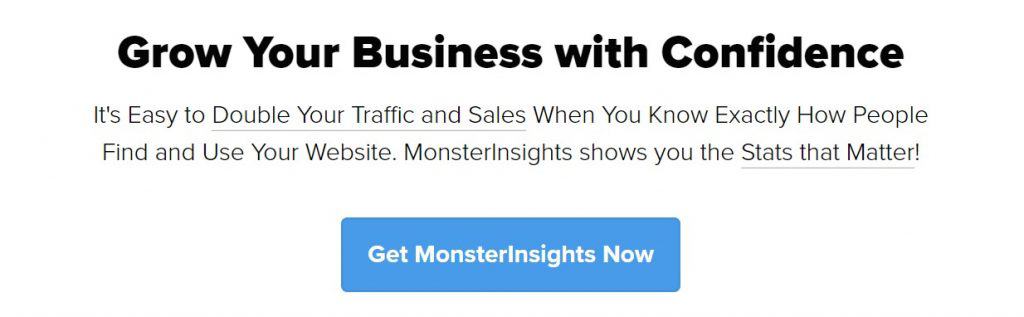
MonsterInsights là Google Analytics WordPress plugin phổ biến nhất đã được dùng bởi nhiều công ty lớn trên thế giới như Microsoft, Yelp, và Bloomberg. Tính dễ dùng của nó đã mang lại cho công cụ này lượng user khổng lồ.
Đầu tiên, việc cài rất dễ. Chỉ cần nhập tracking code, bạn chỉ cần đăng nhập vào tài khoản Google và dán ID Google Analytics vào là xong.
Sau đó, bạn sẽ có thể track affiliate, internal, outbound links diễn ra trên website bạn. Bạn sẽ biết nội dung nào thu hút khách truy cập nhất và có thể tối ưu từ đó.
Còn nữa, tất cả những tính năng thông thường của Google Analytics đều được hiển thị chi tiết.
Ngoài ra, có một tính năng quan trọng nói cho bạn biết cách khách truy cập tương tác với form của bạn thế nào.
Vì là một plugin mạnh mẽ, bạn sẽ phải trả $99.50 (1 site), $199.50 (5 sites), hoặc $399.50 (25 sites) hằng năm. Nó đã bao gồm đảm bảo hoàn phí 14 ngày 100% nếu bạn không hài lòng với MonsterInsights.
2. Google Analytics Dashboard for WP
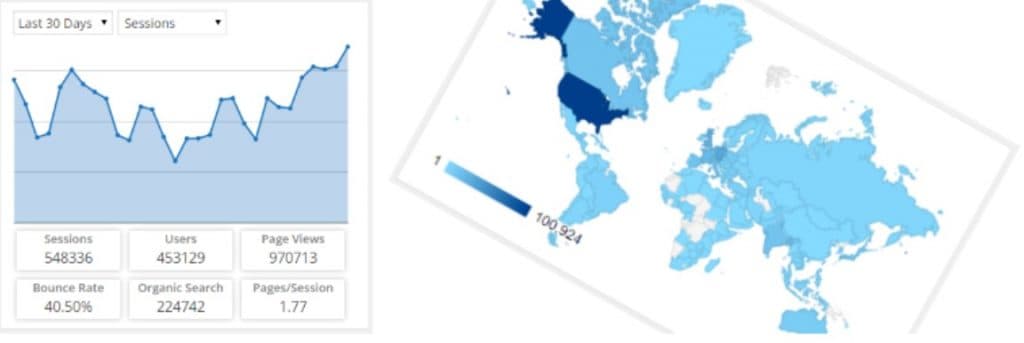
Google Analytics WordPress plugin miễn phí này sẽ cung cấp dashboard analytics mọi nơi, trên từng trang hay trên bài viết.
Plugin này có thể nói cho bạn biết có bao nhiêu lượt tải, liên hệ và link affiliate. Có một indicator để chỉ ra một người đã cuộn website bao xa nữa.
Ngoài ra, bạn còn có option để loại bỏ một số dữ liệu để bạn có thể tăng quyền riêng tư của visitors, như yêu cầu “Do Not Tract” và IP ẩn danh.
Hơn thế nữa, nếu bạn là chủ của một site đa người dùng, bạn có thể thiết lập dashboard để chỉ có người được chỉ định thấy dựa trên vai trò của họ.
3. Analytify
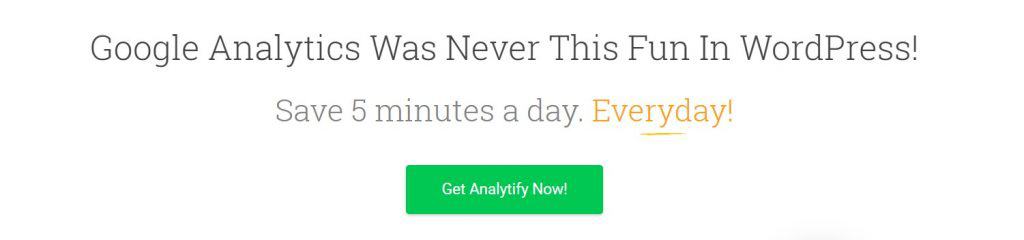
Một trong các tính năng chính của Analytify là tích hợp WooCommerce và Easy Digital Downloads. Nó rất hữu dụng cho chủ doanh nghiệp hoặc nhà sáng tạo nội dung, những người cần track lượt bán hàng vật lý và phi vật lý.
Bạn có thể truy cập thống kê theo thời gian thực của web và của marketing campaign trên site ngay trong dashboard.
Ngoài ra, plugin này còn trả lời chi tiết cách người đọc truy cập website của bạn thế nào. Bao gồm loại trình duyệt, hệ điều hành và loại social media họ đến từ.
Néu bạn muốn chia sẽ data với người đọc, Analytify cho bạn option để hiển thị trên front end và biến nó thành widget. Nó cũng dễ tùy chỉnh với CSS nữa.
Giá khởi điểm của plugin này từ $49/năm cho người dùng cá nhân và lên tới $499 cho developers. Có plugin miễn phí nếu bạn không cần thống kê theo thời gian thực và shortcode cho widget.
4. Google Analytics WD
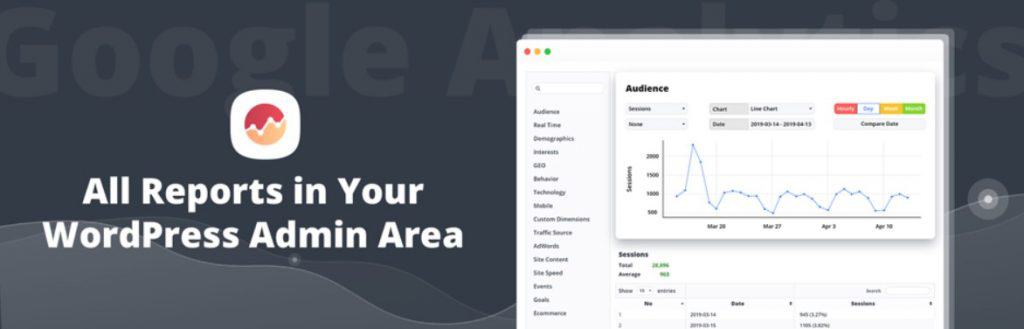
Với plugin này, không chỉ bạn có số liệu mà còn có mô tả chi tiết về số liệu đó có ý nghĩa gì với website.
Nếu bạn sở hữu một trang thương mại điện tử hoặc display ads, bạn có thể theo dõi bạn kiếm tiền bao nhiêu từ transaction và lượt click through.
Nhưng Google Analytics WD có tính năng tốt nhất là thiết lập mục tiêu và quản lý nó trong Google Analytics của bạn
Nếu có trang nào hiệu năng thấp, plugin cũng sẽ cảnh báo bạn ngay.
Bằng việc trả $30/tháng, bạn sẽ tận hưởng việ quản lý mục tiêu toàn diện kết hợp với Google Analytics của bạn và hỗ trợ 6 tháng tiêu chuẩn cao cấp.
5. Enhanced Ecommerce Google Analytics Plugin for WooCommerce
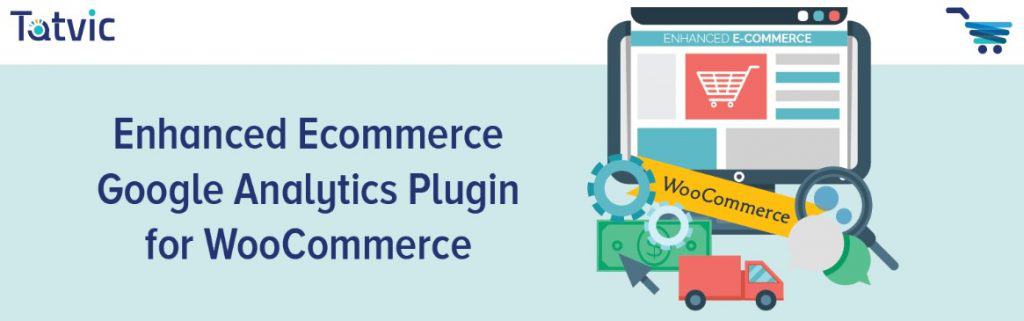
Nếu bạn là người dùng trung thành của WooCommerce, vậy plugin Google Analytics WordPress này hoàn toàn phù hợp với bạn.
Bên cạnh việc xem được từng sản phẩm hiệu quả thế nào, bạn còn có thể hiểu cách người dùng tương tác. Cách shopping của họ và thói quen checkout cũng sẽ hiển thị để bạn nắm bắt. Từ đó bạn có thể ra chiến dịch marketing để cải thiện hoặc tăng cường lượt bán hàng.
Còn nữa, nó cho phép bạn thấy lượng hoàn trả bao nhiêu trong một thời kỳ. Nếu bạn kích hoạt chế độ guest check-out trên plugin WooCommerce, nó còn có tùy chọn để thêm vào trong thống kê tổng quan.
6. GA Google Analytics
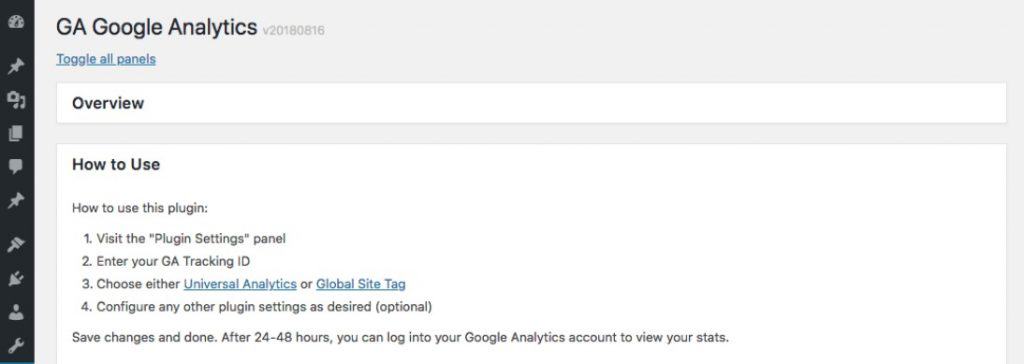
Plugin này có một nhiệm vụ thôi, là đưa code GA tracking vào trong WordPress site của bạn. Bạn sẽ không thấy thống kê hay biểu đồ trên WordPress. Bạn chỉ thấy khi vào trang Google Analytics
Vì vậy, được thiết kế cho những ai không muốn bị phân tâm bởi dashboard khác với dashboard của Google Analytics.
Điều đầu tiên bạn cần chọn là loại tracking system nào bạn muốn dùng (Universal, Global, hay Legacy). Ngoài ra, bạn có tùy chọn bật/tắt chế độ quảng cáo, admin-level user và IP tracking.
Ít nhất là, đó là những gì bản miễn phí làm được. Nếu bạn mua bản plugin pro (bắt đầu từ $15 vĩnh viễn), bạn sẽ nhận được:
- Ô tùy chọn opt-out cho người dùng
- Vô hiệu tacking cho mọi người dùng login
- Hỗ trợ custom code
- Xem trước trực tiếp tất cả các tracking code
- Hỗ trợ ưu tiên
7. WP Google Analytics Event
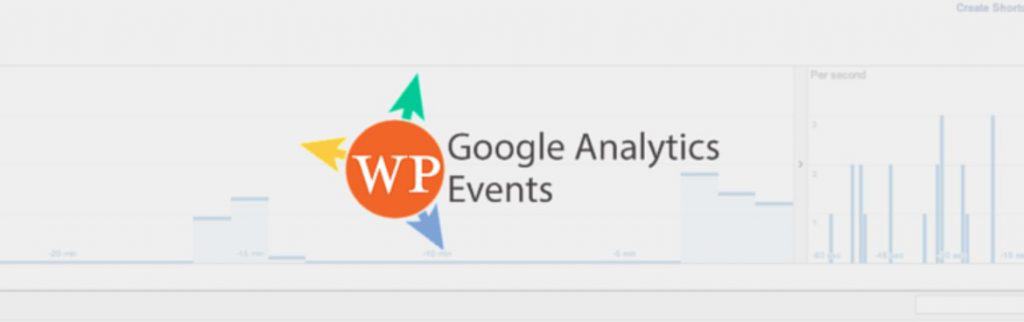
WP Google Analytics Event miễn phí là là plugin nhẹ, không giới hạn các option bạn có thể track các hoạt động trên site.
Vì vậy, nếu bạn chỉ muốn biết một phần nhỏ của site, bạn sẽ cần học cách sử dụng plugin này.
Mặc dù nó cần bạn biết chút ít về coding, lập trình viên sẽ cung cấp cho bạn tài liệu học để bạn có thể mở rộng tính năng theo nhu cầu.
Ví dụ, bạn muốn nhận thông báo về người nào click vào nút nào hoặc đi tới trang nào trong thời gian baoo lâu. Có nghĩa là bạn cần đặt categgory event và event action cho nó, như hình bên dưới:
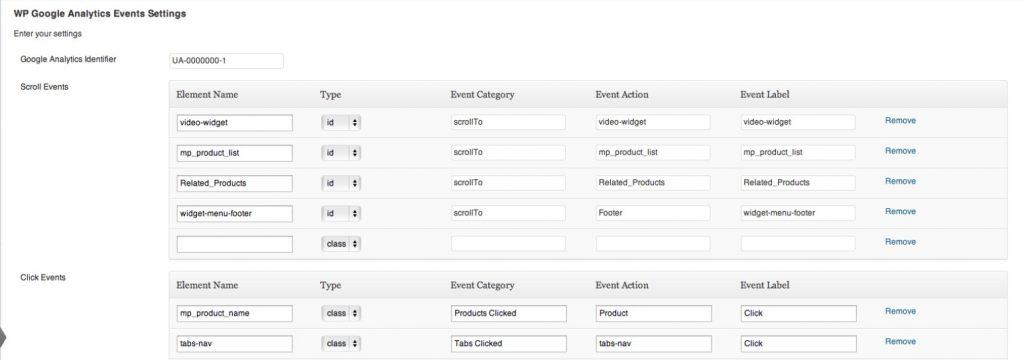
8. Google Analytics +
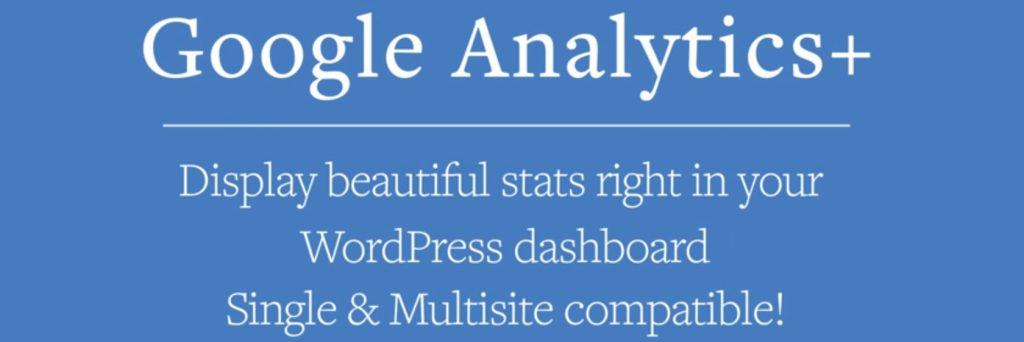
Google Analytics + đơn giản hóa quá trình giám sát nhiều hệ thống. Bạn không phải cài từng plugin một trên từng website. Thay vào đó bạn chỉ cần đặt tracking code universal trên mỗi domain bạn sở hữu, bao gồm subdomain và mapped domains.
Sau đó bạn có thể chọn xem kết quả hằng tháng, quý, hoặc năm. Thống kê có thể khá nhiều lúc ban đầu, nhưng bạn cũng có thể loại bỏ tạm thời nhiều website để hiển thị tốt hơn.
Cũng vậy, bạn có thể track xem từng trang riêng biệt và bài viết thông qua Google Analytics + button ngay bên tiêu đề bài viết.
Một điều thú vị khác là, bạn có thể linh hoạt và tự do thiết lập analytics để truy cập được cho khách hàng trả phí của bạn. Thật tuyệt khi lập trình viên của plugin nghĩ cách kiếm tiền cho chúng ta, phải không.
Nếu bạn thích cài đặt plugin này, bạn có thể thử dùng một tháng miễn phí sau đó trả $49/tháng. Dĩ nhiên, nó áp dụng cho không giới hạn website!
Lời kết
Google Analytics là công cụ phân tích web miễn phí thu thập được nhiều thông tin quan trọng liên quan đến hiệu năng website và độc giả. Bạn sẽ biết làm thế nào họ tìm tới trang của bạn, họ đang làm gì trên đó, họ có tỉ lệ chuyển đổi là bao nhiêu. Bằng cách kiểm tra web analytics insights, bạn sẽ có những quyết định dựa trên dữ liệu thực để phát triển web hiệu quả nhất có thể.
Có hai cách để chèn code Google Analytics vào WordPress site:
- Sử dụng WordPress Google Analytics plugin — chúng tôi khuyên dùng MonsterInsights cho việc này.
- Chèn code Google Analytics thủ công — chèn code snippet vào trong file functions.php hoặc header.php.
Giờ bạn đã hiểu Google Analytics quan trọng thế nào với website WordPress của bạn. Hiểu khách hàng của mình hơn sẽ là công cụ giành chiến thắng với đối thủ.
Với sự hỗ trợ của Google Analytics plugin, bạn còn có thể trực tuyến tiếp cận các thông tin GA ngay trên WordPress Dashboard mà không phải chuyển tới trang của Google.
Đây là danh sách 8 Google Analytics WordPress plugins tốt nhất mà chúng tôi đã ghi nhận:
- MonsterInsights — Plugin mạnh mẽ và được sử dụng rộng rãi có thể tích hợp hoàn hảo Google Analytics
- Google Analytics Dashboard for WP — Plugin Google Analytics miễn phí tốt nhất
- Analytify — Công cụ tuyệt vời để giám sát bán hàng truyền thống và bán hàng công nghệ trên website
- Google Analytics WD — Tích hợp mượt mà giữa Google Analytics và quản lý mục tiêu
- Enhanced Ecommerce Google Analytics Plugin for WooCommerce — Công cụ hoàn hảo để giám sát kinh doanh online
- GA Google Analytics — Plugin Google Analytics WordPress nhẹ và không gây sao nhãng, lại miễn phí
- WP Google Analytics Event — Phù hợp để giám sát những hoạt động nhất định trên website
- Google Analytics + — Lựa chọn Google Analytics tuyệt vời cho hệ thống nhiều website
Bằng cách hoàn tất bài hướng dẫn này, bạn đã học cách làm thế nào để đăng ký tài khoản Google Analytics và hai cách khác nhau để chèn code Google Analytics vào WordPress blog của bạn. Ngoài ra, bạn còn biết các WordPress Google Analytics plugin có thể làm gì và các ưu điểm của các plugin đó. Còn giờ, nếu gặp vấn đề hay có thủ thuật về code Google Analytics, bạn hãy để lại bình luận nhé.
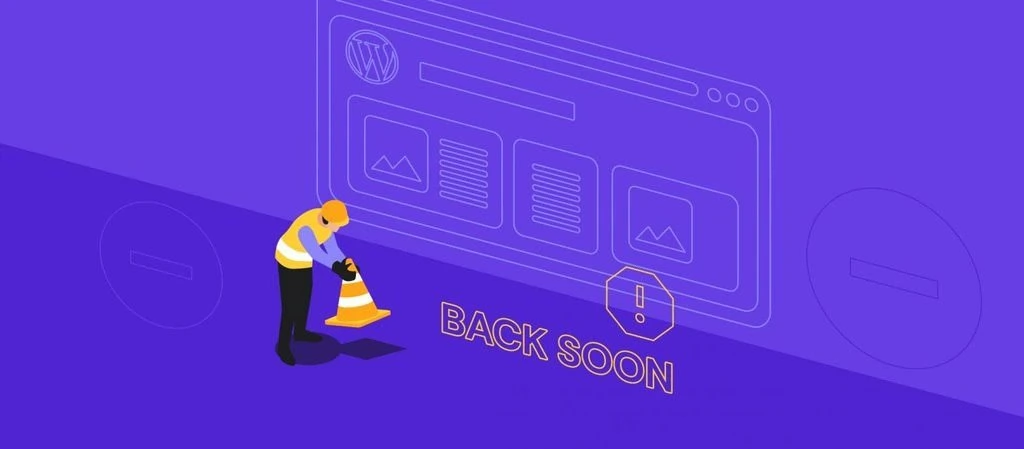
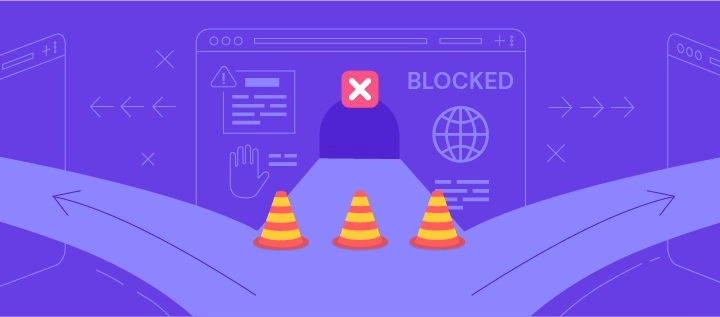
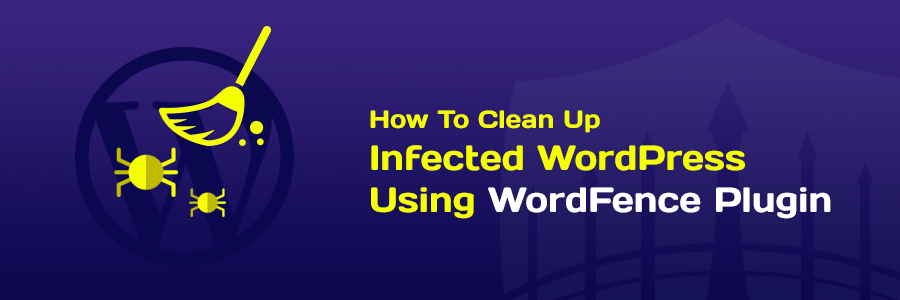
Bình luận
Tháng Chín 08 2018
ad ơi cho hỏi cái, mình coppy đoạn code của google Analytics vào phần Theme header mà lỡ tay xóa luôn cả code mặc định (ko còn câu lệnh nào trong theme header). Giờ vào web nó bị lỗi hiển thị :(( . Bạn cho mình hỏi lấy lại code mặc định của Theme header như nào
Tháng Chín 12 2018
bạn cài lại theme là được rồi bạn
Tháng Tư 08 2020
mình chèn kết thúc của body có được không bạn
Tháng Năm 08 2020
Chào ad, e bị mất nút Editor thì làm sao chèn mã code ạ